[기초09] 포토샵 이미지들을 일정한 간격으로 분포시키기
- 이동 툴(Move Tool)로 일정한 간격의 이미지를 분포 시켜보자.

↪ 이동 툴(V)를 선택하고 표시된 부분을 눌러 분포 기능 옵션을 확대해줍니다.
레이어가 3개 이상 같이 선택되어졌을 시 활성화 되어집니다.
[1]
Distribute : 기준점을 선택해 레이어(Layer)들을 분배시킵니다.
*

: 각 레이어들의 가장 위에 있는 픽셀을 기준으로 일정한 간격으로 상, 하로 분배 시킵니다.

*

: 각 레이어들의 중간에 있는 픽셀을 기준으로 일정한 간격으로 상, 하로 분배 시킵니다.

*

: 각 레이어들의 가장 아래에 있는 픽셀을 기준으로 일정한 간격으로 상, 하로 분배 시킵니다.

*

: 각 레이어들의 가장 좌측에 있는 픽셀을 기준으로 일정한 간격으로 좌, 우로 분배 시킵니다.

*
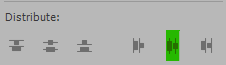
: 각 레이어들의 중간에 있는 픽셀을 기준으로 일정한 간격으로 좌, 우로 분배 시킵니다.
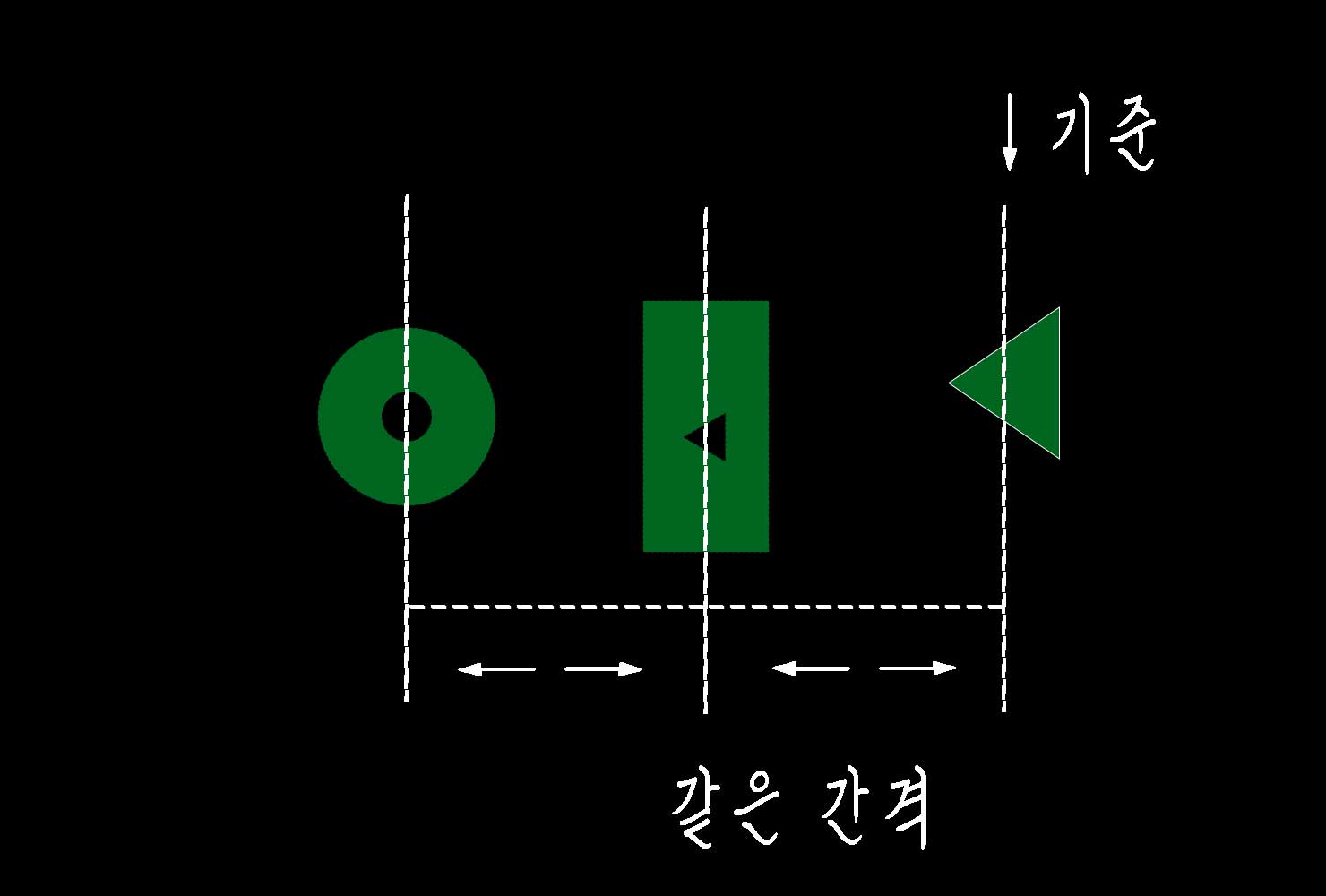
*
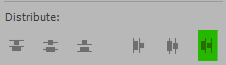
: 각 레이어들의 가장 우측에 있는 픽셀을 기준으로 일정한 간격으로 좌, 우로 분배 시킵니다.
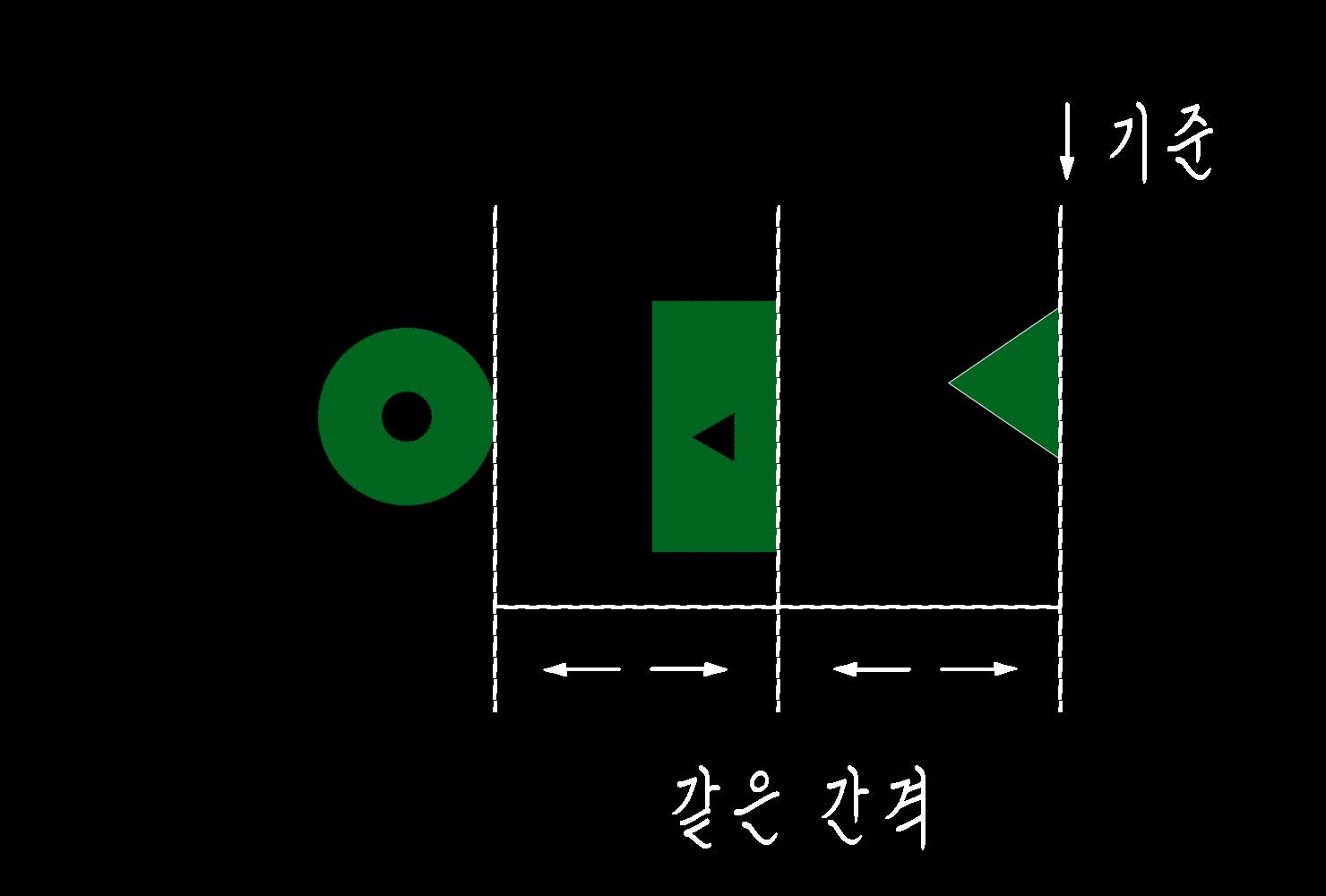
[2]
Distribute Spacing : 레이어(Layer)들을 일정한 간격으로 균등하게 분배시킵니다.
*
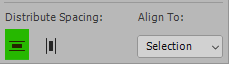
: 선택한 레이어들 중 가장 상, 하측에 있는 레이어를 기준으로 사이에 있는 레이어를 균등하게 분포 시킵니다.
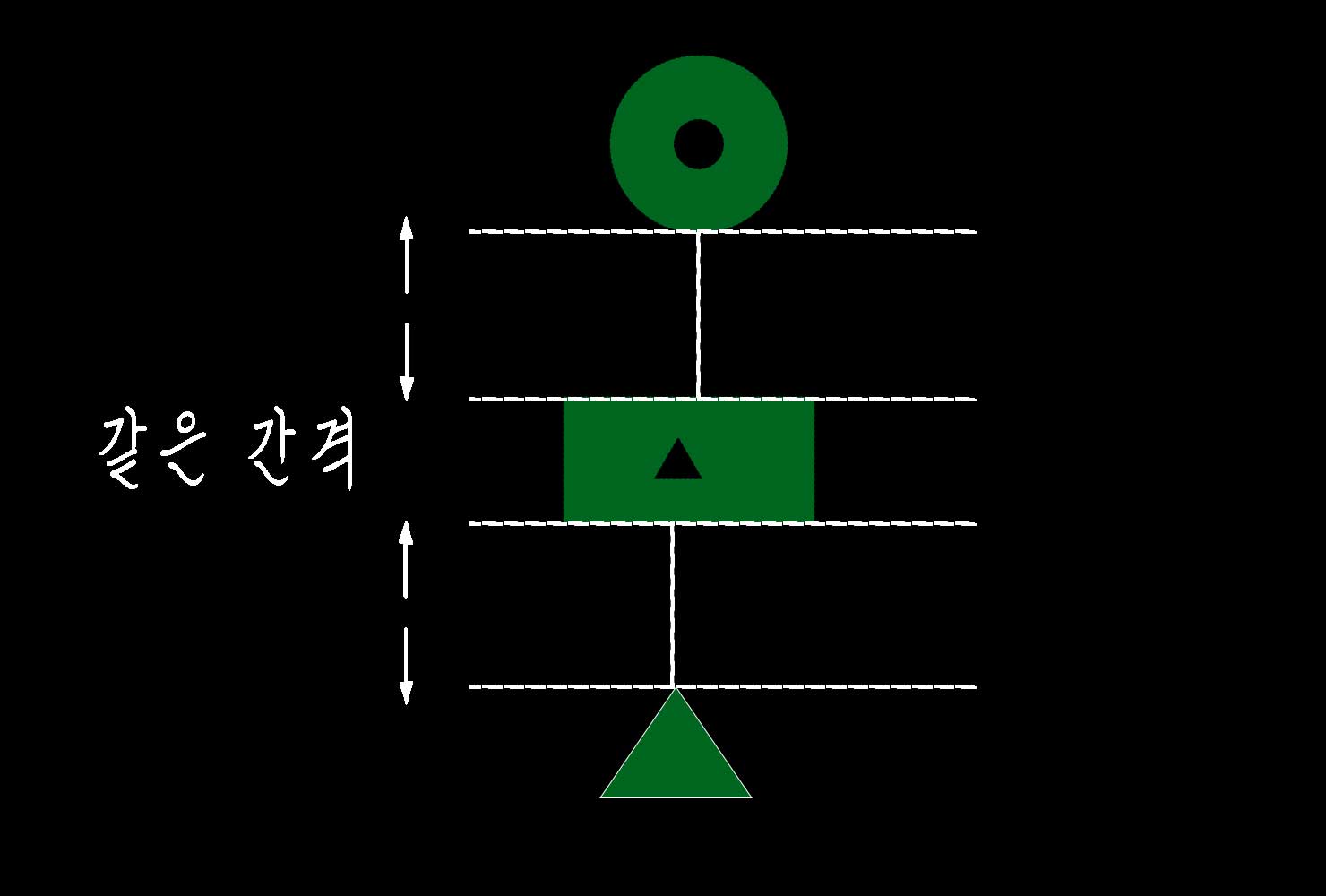
*
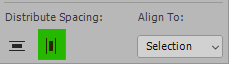
: 선택한 레이어들 중 가장 좌, 우측에 있는 레이어를 기준으로 사이에 있는 레이어를 균등하게 분포 시킵니다.
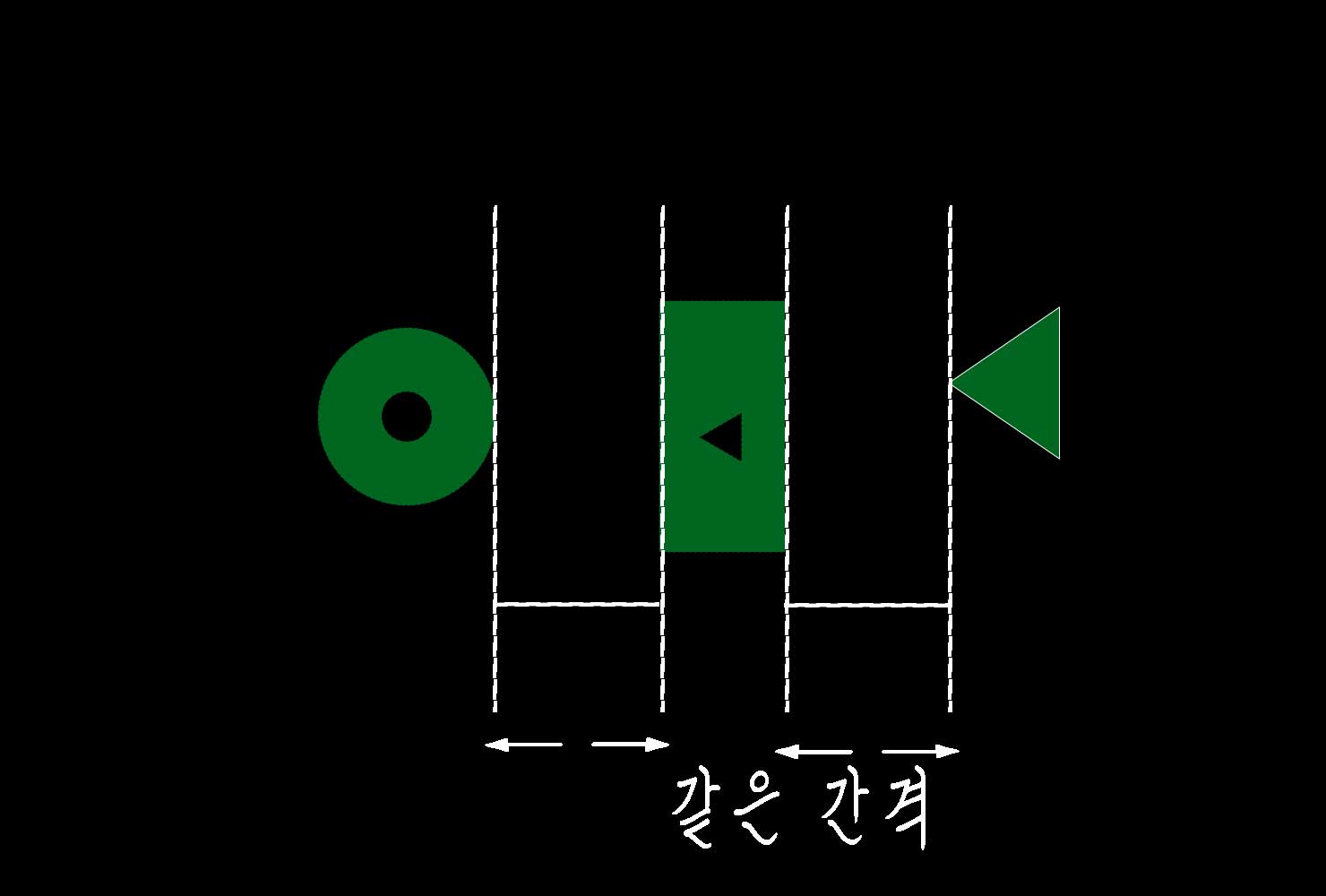
레이어 일정하게 정렬시키기 👇
[알게 된 것들 ] 👀 Potoshop/기초] - [기초08] 포토샵으로 이미지 정렬시키기
[기초08] 포토샵으로 이미지 정렬시키기
[기초 08] 포토샵으로 이미지 정렬시키기 - 이동 툴(Move Tool)을 이용해 이미지 레이어를 일정하게 정렬시켜보자. ↪ 이동 툴(V)를 선택하고 표시된 부분을 눌러 정렬 기능 옵션을 확대해준다.
jllm.tistory.com
'👀 Potoshop > 기초' 카테고리의 다른 글
| [기초11] 포토샵, 도형선택도구(Marquee Tool)에 대해 알아보기 (0) | 2022.04.20 |
|---|---|
| [기초10] 포토샵, 아트보드 툴(Art Boad Tool)에 대해 알아보기 (0) | 2022.04.17 |
| [기초08] 포토샵으로 이미지 정렬시키기 (0) | 2022.04.14 |
| [기초07] 포토샵 이동도구(Move Tool)에 대해 알아보기 (0) | 2022.04.13 |
| [기초06] 포토샵 툴바(Toolbar) 패널에 대해 알아보기 (0) | 2022.04.10 |




댓글